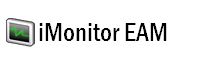iMonitor EAM
Perguntas Frequentes
- perguntas licença iMonitor EAM relacionados
- Quesions Antivírus relacionados
- Questões relacionadas Firewall
- requisitos do sistema iMonitor EAM
- Ambientes de rede suportados
- Questões relacionadas com banco de dados
- Questões de monitoramento de invisibilidade
- O que devo fazer se um agente está offline
Instalar / Desinstalar
- Instalar / desinstalar iMonitor EAM
- Instalar / desinstalar iMonitor EAM Agent remotamente
- Instalar / desinstalar iMonitor EAM Agent manualmente
- Instalar / desinstalar iMonitor EAM Agent via Diretiva de Grupo Domínio
Bloqueio e Filtragem
- Bloquear sites
- aplicações Bloco
- Detectar palavras-chave em toras
- Limite de tráfego de rede aplicação
- Desabilitar armazenamento removível
imagens de gravação
Aplicações Bloco
Como adicionar um filtro para bloquear um aplicativo?
iMonitor EAM versão Professional permite que você adicione filfters para bloquear programas específicos durante o tempo específico, por favor, faça com os passos seguintes.
- 1. Clique em Home -> Configurações do agente, de duplo clique em um agente na lista agnet.
- 2. Clique na guia Filtro APP na janela de agente da propriedade.
- 3. Clique em Adicionar novo, a entrada nome do arquivo EXE ou procurar o arquivo EXE no computador local.
- 4. Definir limites de tempo para este filtro e marque "Ativado".
- 5. Clique no botão Distribuir para distribuir para o computador (s) agente.
Como ativar / desativar um filtro existente?
- 1. Clique em Home -> Configurações do agente, de duplo clique em um agente na lista agnet.
- 2. Clique na guia Filtro APP na janela de agente da propriedade.
- 3. Clique duas vezes em um filtro existente, desmarque "Ativado" e clique em OK. Se você quiser ativar vários filtros assinale-los, em seguida, clique no botão "Mass Update".
- 4. Clique no botão Distribuir para distribuir para o computador (s) agente.